Table des matières
Introduction
YouTube est la plate-forme incontournable pour diffuser des vidéos, mais parfois l’interface lumineuse par défaut peut fatiguer vos yeux, en particulier dans les environnements faiblement éclairés. Dans cet article, nous explorerons comment assombrir YouTube dans Google Chrome, garantissant ainsi une expérience de visionnage plus confortable et plus agréable. Nous vous fournirons des instructions étape par étape et des conseils d’experts, améliorant ainsi vos connaissances et vous aidant à optimiser vos paramètres YouTube. Alors plongeons-nous dans ce voyage passionnant pour améliorer votre expérience YouTube.
Comment rendre YouTube plus sombre ?
Si vous souhaitez assombrir YouTube dans Google Chrome (ou dans tout autre navigateur Web). La plateforme vidéo YouTube Darker a un thème sombre. Vous pouvez activer le thème par défaut de YouTube en suivant les étapes ci-dessous :
- Ouvrez le Site Web YouTube, et cliquez sur l’icône de votre profil
- Un menu apparaît, et cliquez sur l’élément de menu « Thème sombre : Désactivé«
- Et activez l’interrupteur à bascule pour activer le Thème sombre
Obtenez vos propres couleurs en mode sombre et YouTube plus sombre dans Google Chrome
Si vous souhaitez choisir votre propre couleur sombre, alors vous avez de la chance avec le mode sombre de YouTube par défaut.
Cependant, il existe une solution qui permet d’en créer votre propre version en mode sombre, et cela sur tous les sites Web. Avec le gratuit Désactivez l’extension du navigateur Lights, vous pouvez activer la fonction Mode nuit. Cette fonctionnalité puissante vous permettra de convertir chaque feuille de style de page Web en votre propre thème sombre personnel. Vous choisissez la couleur de l’arrière-plan, du texte et du lien hypertexte.
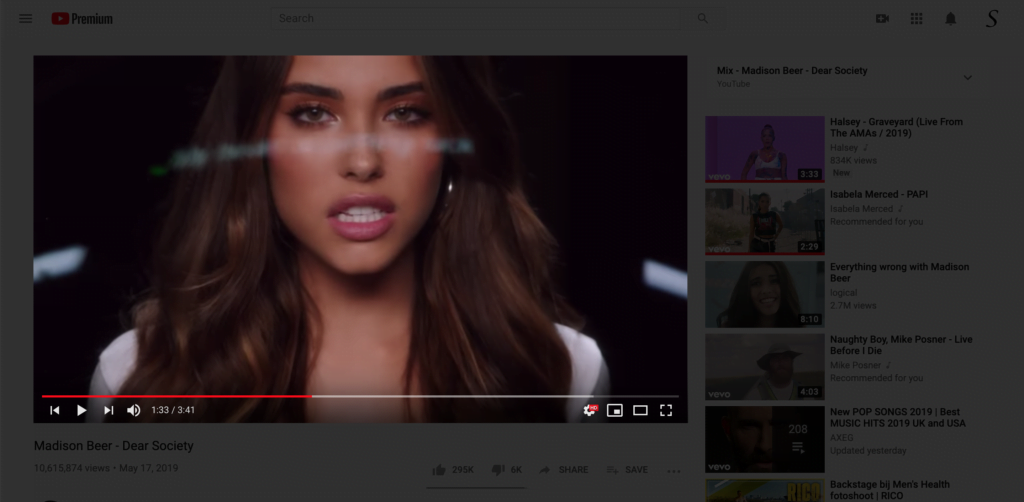
Vous pouvez également appuyer sur le bouton de la lampe grise dans la barre d’outils de votre navigateur Web pour assombrir la page Web YouTube actuelle et rendre YouTube plus sombre dans votre navigateur Web Google Chrome. Et en double-cliquant sur le bouton de la lampe grise, vous pouvez faire apparaître un mini panneau de paramètres, dans lequel vous pouvez augmenter et diminuer la valeur d’opacité de ce calque sombre.
Vidéo Youtube
Vous recherchez YouTube plus sombre dans Google Chrome ? Ensuite, vous pouvez toujours utiliser l’option YouTube Dark Mode.
Conclusion
Dans cet article, nous avons expliqué comment rendre YouTube plus sombre dans Google Chrome, améliorant ainsi votre expérience visuelle avec une interface plus confortable et plus agréable. Que vous préfériez le mode sombre intégré ou les extensions Chrome, vous disposez désormais des outils nécessaires pour optimiser vos paramètres YouTube. La personnalisation de votre expérience visuelle et la compréhension des raccourcis clavier amélioreront encore votre plaisir. Alors n’hésitez plus et profitez d’une meilleure expérience YouTube avec un thème plus sombre, et n’oubliez pas d’ajuster la luminosité et le contraste de votre écran pour une configuration parfaite.
FAQ sur YouTube plus sombre dans Google Chrome
Puis-je activer le mode sombre sur les appareils mobiles ?
Oui, vous pouvez également activer le mode sombre sur les appareils mobiles. Ouvrez l’application YouTube, appuyez sur votre photo de profil, accédez à « Paramètres » et choisissez « Apparence ».
L’utilisation d’extensions ralentit-elle mon navigateur ?
Bien que certaines extensions puissent affecter les performances du navigateur, les extensions les plus populaires telles que « Éteignez les lumières » sont conçues pour être efficaces et ne devraient pas ralentir sensiblement votre navigateur.
Comment puis-je revenir au thème YouTube par défaut ?
Pour revenir au thème par défaut, suivez les mêmes étapes que celles utilisées pour activer le mode sombre. Sélectionnez simplement « Thème clair » ou « Utiliser le thème de l’appareil ».
Le mode sombre économise-t-il la batterie sur les appareils mobiles ?
Oui, sur les appareils dotés d’écrans OLED ou AMOLED, le mode sombre peut économiser la batterie puisque les pixels individuels sont désactivés en mode sombre, nécessitant moins d’énergie.
Puis-je programmer le mode sombre pour qu’il s’active automatiquement ?
Oui, l’extension de navigateur Turn Off the Lights vous permet de planifier l’activation du mode sombre à des heures spécifiques, améliorant ainsi votre expérience visuelle pendant la soirée.
Le mode sombre de YouTube s’applique-t-il à tous les sites Web ?
Non, le mode sombre de YouTube ne s’applique qu’au site Web YouTube. Les autres sites Web ne seront pas affectés. Cependant, avec l’extension de navigateur gratuite et open source Turn Off the Lights, vous pouvez obtenir le mode sombre sur tous vos sites Web préférés. Et vous pouvez personnaliser le thème du mode sombre selon la couleur que vous avez choisie. Cela concerne la couleur de l’arrière-plan, du texte et des liens hypertexte.
Did you find technical, factual or grammatical errors on the Turn Off the Lights website?
You can report a technical problem using the Turn Off the Lights online technical error feedback form.